ما برخی از مشکلات رایج با دستیار آمازون و نحوه رفع هر یک را برجسته خواهیم کرد.
وقتی دستگاهی که کاملاً بر اساس دستورات صوتی شماست، مانند هر آمازون اکو، کار خود را متوقف می کند، خسته کننده است. ممکن است دلایل مختلفی برای مشکلات وجود داشته باشد.
اما ما اینجا هستیم تا کمک کنیم. در اینجا برخی از مشکلات رایج آمازون الکسا و نحوه رفع آنها آورده شده است.
1. یافتن دستگاه های هوشمند با الکسا کار نمی کند
هنگامی که الکسا در یافتن دستگاه خانه هوشمند شما مشکل دارد، اولین کار شما این است که مطمئن شوید دستگاه شما واقعاً با الکسا سازگار است.
اگر مطمئن هستید که اینطور است، گام بعدی این است که برنامه الکسا (iOS، Android) خود را در تلفن هوشمند خود بررسی کنید تا ببینید آیا می توانید دستگاه را به آنجا متصل کنید یا خیر.
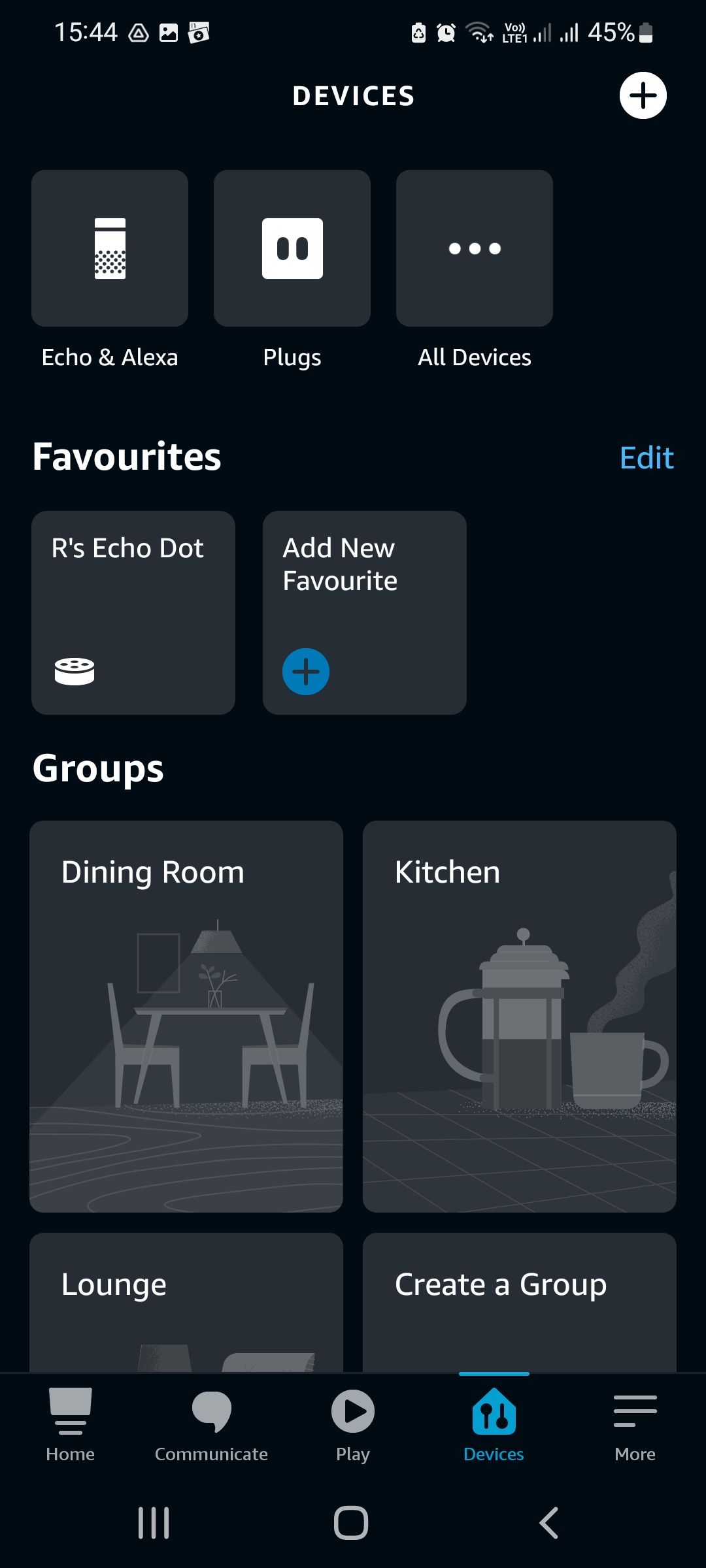
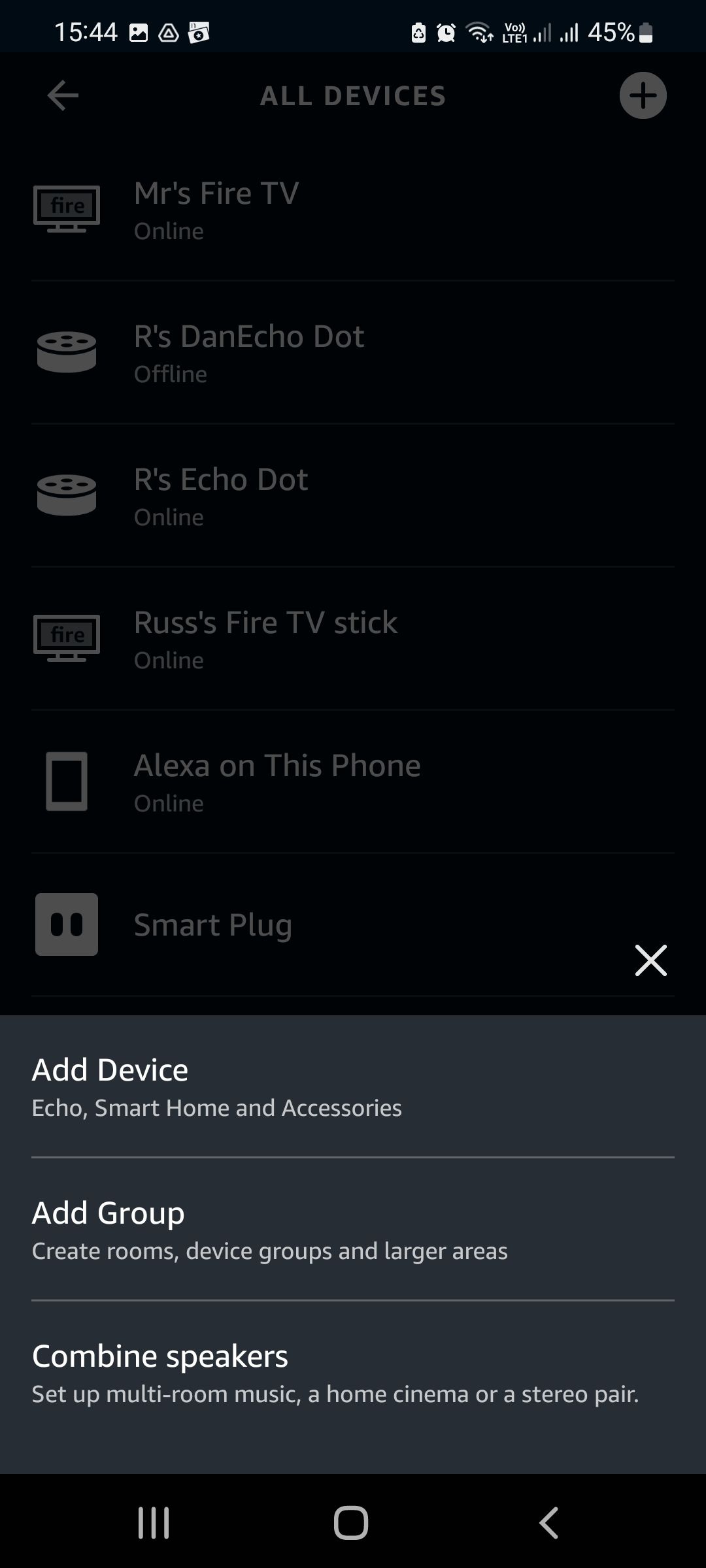
بعد از اینکه همه چیز شکست خورد، دستگاه Echo خود را با جدا کردن آن و سپس وصل کردن مجدد آن، راه اندازی مجدد کنید. این به بازنشانی اتصال کمک می کند و امیدواریم به شما امکان دهد دستگاه خانه هوشمند خود را با استفاده از الکسا پیدا کنید.
آخرین راه حل شما برای این مشکل و بسیاری از مشکلات دیگر در این لیست، بازنشانی کارخانه ای دستگاه اکو است. مطمئن شوید که همه احتمالات دیگر قبل از انجام بازنشانی آزمایش شده اند زیرا تنظیمات سفارشی شما پاک می شوند.
2. الکسا موسیقی را به درستی پخش نمی کند
اگر با الکسای خود مشکل استریم دارید، احتمالاً به اتصال Wi-Fi بد یا پهنای باند کم مربوط می شود.
سعی کنید یک سایت را در تلفن خود بارگذاری کنید و ببینید آیا زمان بارگذاری شما کند است یا خیر. اگر سایت خیلی طول می کشد، روتر اینترنت خود را ریست کنید تا مشکل حل شود.
اگر در حال دانلود فیلم یا بازی هستید که داده های آنلاین زیادی را اشغال می کند، مشکل شما ممکن است مربوط به پهنای باند باشد. سایر فعالیت های آنلاین خود را تا پایان پخش موسیقی از طریق الکسا متوقف کنید.
Spotify اغلب با مشکل استریم از طریق الکسا روبرو می شود. با باز کردن برنامه الکسا و انتخاب Settings > Music & Podcasts > Spotify > Disable Skill، سرویس موسیقی را قطع کنید. سپس سعی کنید آن را دوباره وصل کنید.
3. الکسا وای فای کار نمی کند
مشابه جریان پخش موسیقی با استفاده از الکسا، زمانی که با الکسا و وای فای خود مشکل دارید، می خواهید اتصال خود را بررسی کنید.
معمولاً وقتی Wi-Fi به درستی کار نمی کند، دستگاه شما شروع به نمایش چراغ حلقه نارنجی می کند. الکسا همچنین قادر به شنیدن دستورات شما و پاسخ مناسب نخواهد بود.
از دستگاه دیگری برای آزمایش اینترنت استفاده کنید تا تعیین کنید که آیا روتر شما منبع مشکل است یا خیر. یا این است یا الکسا خراب است.
می توانید روتر یا دستگاه الکسا خود را مجددا راه اندازی کنید تا ببینید آیا به اتصال کمک می کند یا خیر. این امکان وجود دارد که دستگاه الکسا شما نیز خارج از محدوده سیگنال Wi-Fi باشد.
الکسا را به روتر اینترنت نزدیک کنید و بعد از جابجایی اتصال را تست کنید. همچنین، هر وسیله الکترونیکی دیگری را که ممکن است با سیگنال تداخل داشته باشد را به اتاق دیگری منتقل کنید. ممکن است اینها ارتباط شما را مختل کنند.
4. الکسا به صدای من پاسخ نمی دهد
آن را شخصی نگیرید، ممکن است الکسا هنوز به صدای شما عادت نکرده باشد. یا اینکه تداخل پسزمینهای بیش از حد برای تشخیص آنچه شما گفتید دارد.
اگر ماشین ظرفشویی روشن است یا شخصی در حال جاروبرقی است، الکسا را در زمان دیگری که سر و صدای کمتری وجود دارد امتحان کنید. سعی کنید بلندگو را در مکان دیگری قرار دهید. میکروفونهای داخل دستگاههای اکو زمانی بهترین عملکرد را دارند که دور از دیوارها، بلندگوهای دیگر یا منابع نویز محیط قرار گیرند.
راه حل دیگر تنظیم Voice ID است تا الکسا با صدای شما بیشتر آشنا شود. ممکن است شناسه صوتی در نسخه قدیمیتر برنامه الکسا در دسترس نباشد. مطمئن شوید که به آخرین نسخه به روز شده است.
برای تنظیم Voice ID، برنامه Alexa را باز کنید و تنظیمات > نمایه و خانواده شما را انتخاب کنید. روی نام نمایه خود ضربه بزنید و سپس Set Up Voice ID را انتخاب کنید. الکسا از شما می خواهد چند عبارت مختلف را در فاصله متوسطی از دستگاه بگویید.
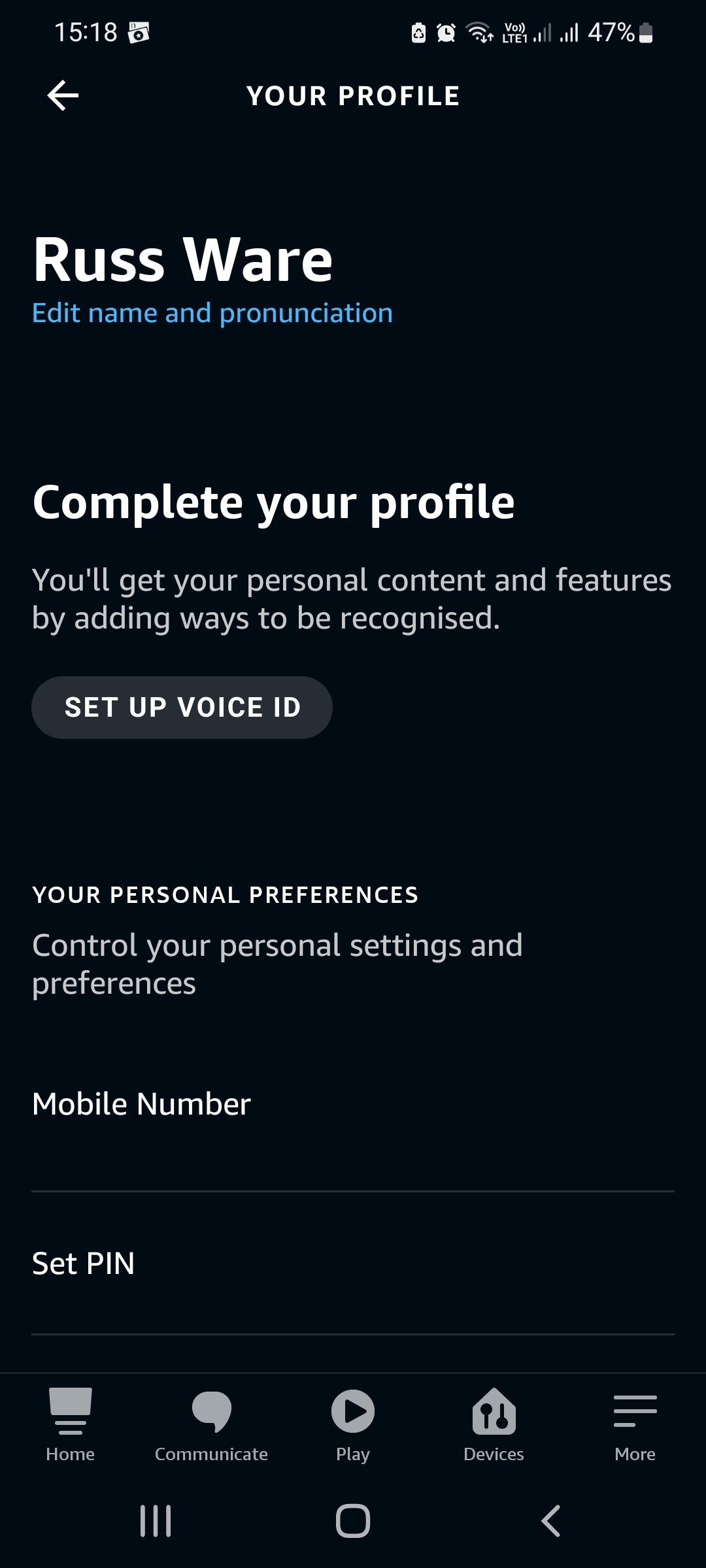
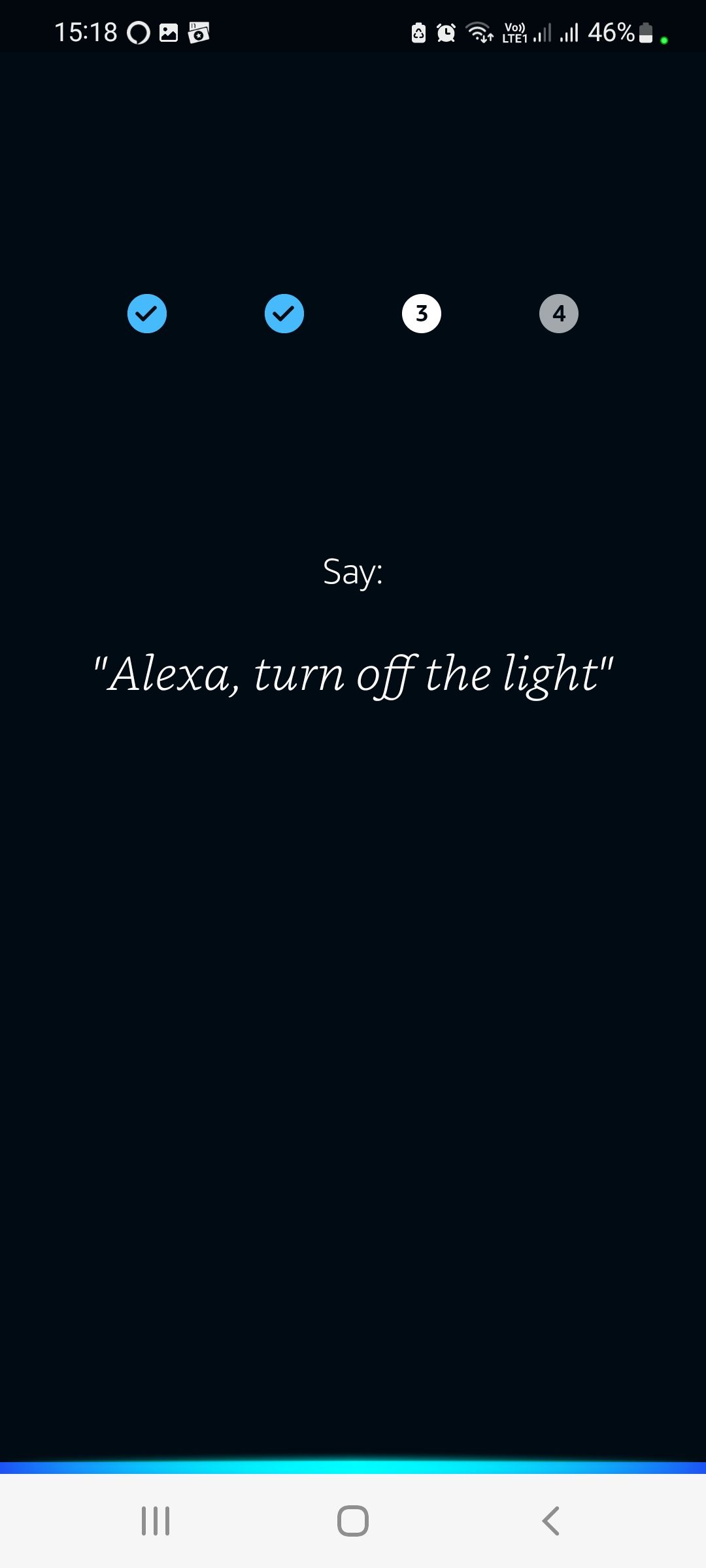
پس از تکمیل دستورات، الکسا قادر خواهد بود صدای شما را بهتر درک و تشخیص دهد. این همچنین به شما امکان میدهد از ویژگیهای شخصیسازیشده، مانند خرید در آمازون، بدون نیاز به احراز هویت هر بار استفاده کنید.
5. الکسا به طور تصادفی فعال می شود
اگر الکسا فکر کند نام خودش را می شنود، به طور تصادفی روشن می شود و هر کاری را که انجام می دهید قطع می کند.
دلیل اصلی این اتفاق این است که یا شما، دوستانتان یا تلویزیون عبارتی را گفته اید که شبیه «الکسا» است. برای رفع این مشکل، عبارت wake را به یک کلمه کمتر رایج مانند Echo تغییر دهید.
همچنین اگر بپرسید چرا یک عمل خاص را انجام داده، الکسا پاسخ خواهد داد. حتی ممکن است یاد بگیرید که چگونه تلفظ خود را اصلاح کنید تا در آینده مشکلی پیش نیاید.
6. پخش موسیقی روی بلندگوی اشتباه
به لطف ویژگی Multi-Room Audio الکسا، می توانید با بیان فرمان مناسب، موسیقی را از هر دستگاه اکو در خانه خود پخش کنید.
مشکل اینجاست که الکسا گاهی اوقات بلندگوی اشتباهی را روشن می کند و شما صدای پخش شدن موسیقی خود را از اتاق دیگری در خانه خواهید شنید.
برای رفع این مشکل، از برنامه الکسا برای گروه بندی دستگاه های خود استفاده کنید. این به الکسا اجازه می دهد تا تصمیمات هوشمندانه تری مانند پخش بلندگوی اتاق نشیمن در زمانی که شما واقعاً در داخل اتاق هستید، اتخاذ کند.
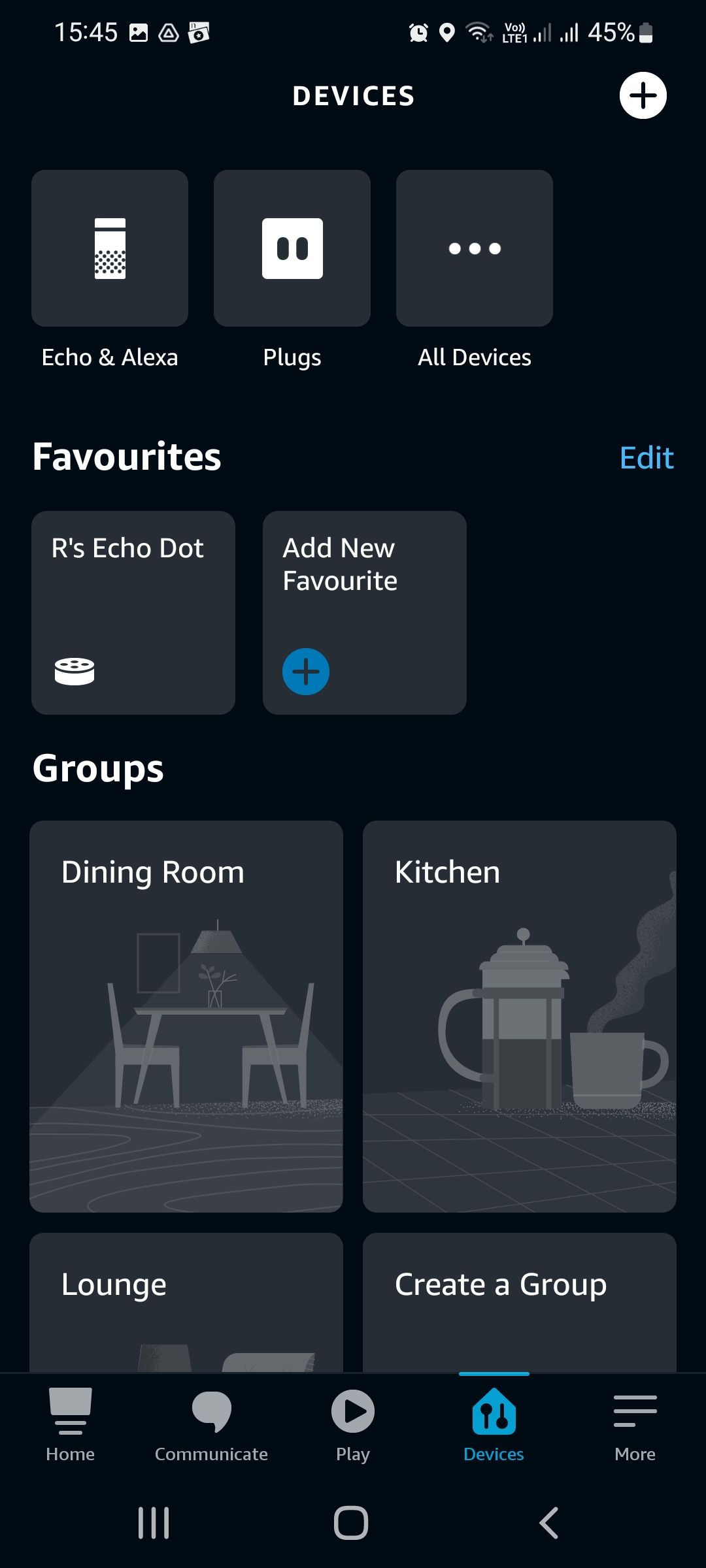
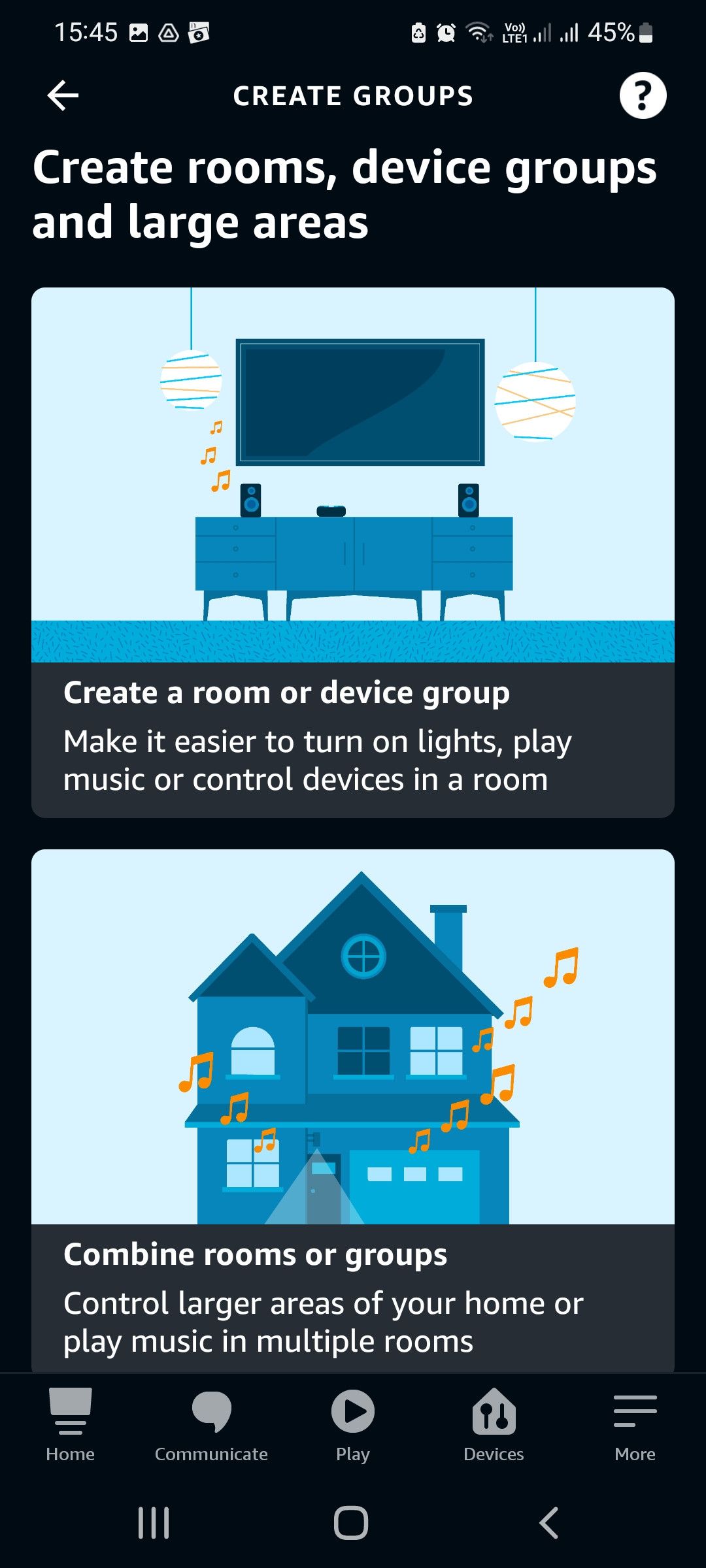
نامگذاری مناسب بلندگوها نیز پخش بلندگوی مناسب را آسان تر می کند. اگر بلندگوی شما در یک اتاق خاص زندگی می کند، نام آن را به نام آن اتاق بگذارید. می توانید بگویید: “الکسا، موسیقی من را در اتاق خواب پخش کن” تا بلندگوی مناسب پخش شود.
7. اعلانها توسط Do Not Disturb مسدود نمیشوند
هرچه بیشتر از الکسا و سایر خدمات آمازون استفاده کنید، اعلان های بیشتری دریافت خواهید کرد. این میتواند اعلانهایی درباره خریدها و تحویل، مهارتهایی که استفاده میکنید یا رویدادهای تقویمهای پیوند داده شده شما باشد. «مزاحم نشوید» به شما امکان میدهد زمانی که میخواهید کمی آرامش داشته باشید، این اعلانها را مسدود کنید.
اگر حتی زمانی که چراغ بنفش الکسا روشن است و مزاحم نشوید فعال است، اعلانها را دریافت میکنید، یک راه آسان برای متوقف کردن آنها وجود دارد. بهروزرسانیهای برنامه الکسا گاهی اوقات میتوانند برنامه زمانی را که برای این ویژگی تنظیم کردهاید بازنشانی یا غیرفعال کنند.
برنامه الکسا را باز کنید و به Devices بروید. بلندگوی اکو خود را انتخاب کنید و روی تنظیمات ضربه بزنید. مزاحم نشوید را انتخاب کنید و بررسی کنید که برنامه زمانی فعال و به درستی تنظیم شده باشد.
برای غیرفعال کردن Do Not Disturb و Schedule از نوار لغزنده استفاده کنید و برنامه را ببندید. اکنون اسپیکر اکو یا دستگاه الکسا خود را از برق بکشید و 30 ثانیه صبر کنید. دوباره آن را به برق وصل کنید و منتظر بمانید تا راه اندازی شود. در نهایت اپلیکیشن الکسا را باز کنید و Do Not Disturb و زمانبندی خود را فعال کنید.
به یاد داشته باشید، هر زنگ هشداری که تنظیم کردهاید توسط «مزاحم نشوید» مسدود نمیشود.
8. الکسا نمی تواند یک مهارت را انجام دهد
با وجود هزاران مهارت در دسترس برای آمازون الکسا، جای تعجب نیست که در اجرای یک یا دو مهارت مشکل داشته باشید.
وقتی این اتفاق افتاد، به برنامه الکسا خود بروید و به مهارت هایی که انجام داده اید نگاهی بیندازید. برنامه را باز کنید و دکمه More و سپس Skills & Games را انتخاب کنید. در آن صفحه، Your Skills را انتخاب کنید. مهارتی را که با آن مشکل دارید انتخاب کنید و سپس آن را غیرفعال کنید. سپس دوباره آن را فعال کنید.
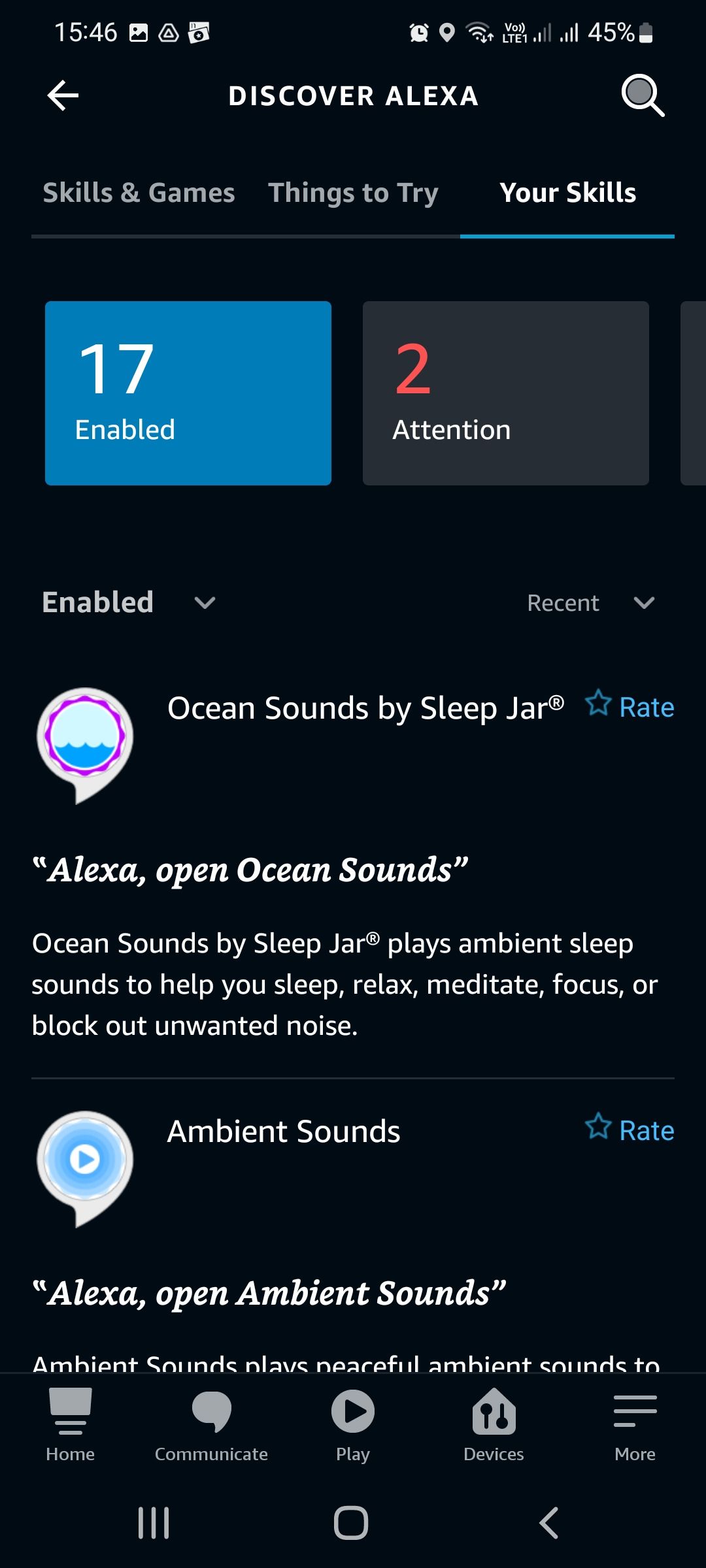
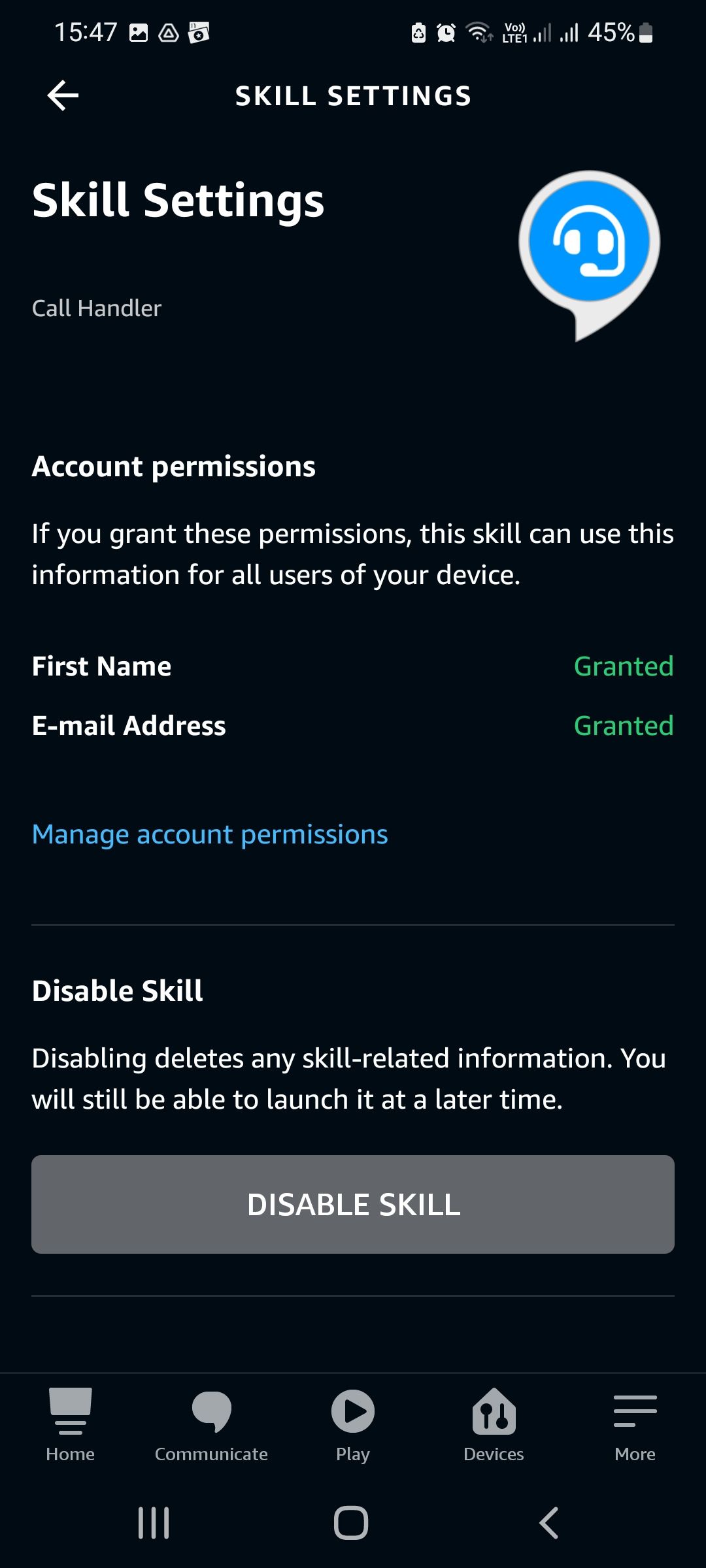
این تعمیر خاموش و روشن ساده در اکثر موارد می تواند به خوبی کار کند. اگر همچنان مشکل دارید، میتوانید این کار را با دستگاه واقعی اکو امتحان کنید.
همچنین باید مطمئن شوید که مهارت را با نام صحیح صدا می زنید. اگر الکسا نتواند مهارتی را که شما در تلاش برای به کارگیری آن هستید تشخیص دهد، با موفقیت پاسخ نخواهد داد.
راهنمای ما را بررسی کنید تا یاد بگیرید چگونه مهارت های الکسا را می توان به روش های مختلف فعال کرد.
9. تماس صوتی الکسا کار نمی کند
اگر تماس های صوتی شما از طریق الکسا کار نمی کند، اطلاعات تماس خود را بررسی کنید تا ببینید آیا اطلاعات درستی دارید یا خیر. اگر اطلاعات نادرست باشد، الکسا نمی تواند تماس برقرار کند
همچنین ممکن است نام را آنقدر واضح بیان نکنید که الکسا صدای شما را بشنود. از الکسا بپرسید که چه چیزی شنیده است، و اگر این موضوع باشد، ایده بهتری خواهید داشت.
اگر قبلاً شماره تلفن خود را برای برقراری تماس های خروجی به الکسا متصل کرده اید، ممکن است متوجه شده باشید که تمام تماس های شما توسط الکسا نیز دریافت می شود.
متأسفانه راه حل عالی برای این مشکل وجود ندارد زیرا برای توقف دریافت تماس از طریق الکسا باید این ویژگی را خاموش کنید.
10. نمی توان با اسپیکر بلوتوث جفت شد
برنامه الکسا به شما امکان می دهد یک بلندگوی بلوتوث را با دستگاه اکو خود جفت کنید. دلایل مختلفی وجود دارد که ممکن است بخواهید این کار را انجام دهید، از دستیابی به صدای بهتر تا توانایی کنترل آن بلندگو با صدای خود. متأسفانه، جفت شدن بلوتوث همیشه هموار پیش نمی رود.
بررسی کنید که دستگاه اکو شما از آخرین سیستم عامل استفاده می کند. برای انجام این کار، بگویید «Alexa, check for software updates». منتظر بمانید تا هر بهروزرسانی موجود تکمیل شود.
اطمینان حاصل کنید که بلندگوی بلوتوث شما در حالت جفت شدن و نزدیک به دستگاه اکو شما است. بررسی کنید که هیچ کدام به منابع تداخل نزدیک نباشد. این می تواند یک مایکروویو، دستگاه های بی سیم دیگر یا حتی یک مانیتور کودک باشد. برنامه الکسا را باز کنید و به Devices > Echo & Alexa > Your device > Bluetooth Connections بروید. سپس روی Connect a Device ضربه بزنید.
اگر دستگاه بلوتوث به عنوان یک دستگاه شناخته شده نمایش داده می شود، اما همچنان از جفت شدن خودداری می کند، به الکسا بگویید آن را فراموش کند. برای انجام این کار، روی فلش کنار نام دستگاه و سپس فراموش کردن دستگاه ضربه بزنید. اکنون دوباره جفت شدن را امتحان کنید.
شروع دوباره آمازون الکسا به کار
مهم نیست که مشکل الکسای شما چیست، شما راه حل های مختلفی دارید که می توانند آن را دوباره راه اندازی و اجرا کنند.
اگر همه چیز شکست خورد، سعی کنید الکسا خود را مجددا راه اندازی کنید و سپس دستگاه خود را ریست کنید. با کار دوباره دستگاه شما، می توانید تمام مهارت های مختلف الکسا را آزمایش کنید.
